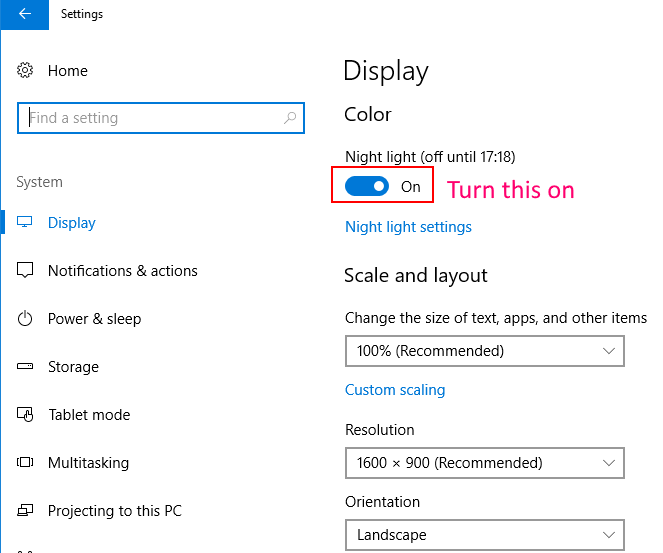Exception logicielle inconnue (0xe0434352) est une erreur que certains utilisateurs de Windows signalent à laquelle ils sont confrontés au moment de l'arrêt de leur ordinateur ou lorsqu'ils essaient de lancer une application. Exception logicielle inconnue (0xe0434352) est une erreur liée à Installation .NET. La majorité des raisons de cette erreur est d'avoir un .NET Framework, une autre raison est à cause de certains fichiers corrompus ou alors vieux conducteurs qui sont en contradiction avec les fenêtres.
Il existe des correctifs qui peuvent résoudre ce problème, mais avant de vous lancer, créez unpoint de restauration du système. Si quelque chose ne va pas, vous pouvez restaurer votre ordinateur à son état précédent, avec le point de restauration du système.
Fix-1 Effectuer un démarrage propre
Démarrage propre votre ordinateur garantit que votre ordinateur démarre avec un ensemble minimal de pilotes et moins de programmes de démarrage. Cela peut résoudre le problème avec Exception logicielle inconnue (0xe0434352). Afin de nettoyer le démarrage, suivez ces étapes-
1. En appuyant sur le Clé Windows et le 'R' vous pouvez ouvrir la fenêtre Exécuter.
2. Maintenant, là, vous devrez taper "msconfig“.

2. Clique sur le "Généralonglet " puis décocher la case à côté du "Charge les composants de démarrage“.
3. Assurez-vous que le "Charger les services système" est vérifié.

4. Clique sur le "Prestations de serviceonglet ".
5. Vérifiez ensuite le "Cacher tous les services Microsoft" puis cliquez sur le "Désactiver tous les“.
6. Maintenant, cliquez sur "Appliquer" et "d'accord“.

Redémarrer votre ordinateur, il sera démarré en mode propre. Vérifiez si l'erreur persiste ou non. Si l'erreur persiste, passez au correctif suivant.
Fix-2 Exécutez Sfc et Chkdsk via l'invite de commande
Parfois, des fichiers corrompus ou des erreurs système sur le disque dur peuvent créer le Exception logicielle inconnue (0xe0434352) Erreur. Pour vérifier les fichiers Windows corrompus et l'erreur système sur le disque dur, suivez ces étapes-
1. Ouvrez la fenêtre Exécuter en appuyant sur Touche Windows + R ensemble.
2. Dans le Cours fenêtre, tapez "cmd” puis appuyez sur 'Entrer' clé.

2. Taper sfc/scannow et frappe Eentrer. Cela prendra un certain temps. Attendez que le processus soit terminé.

3. Taper sfc /scannow /offbootdir=c:\ /offwindir=c:\windows et frappe Entrer. Attendez que le processus soit terminé.

4. Taper CHKDSK /f /r et frappe Entrer. presse Oui et frappe Entrer. La vérification du disque sera effectuée lors du prochain redémarrage de votre ordinateur.

Après avoir redémarré votre ordinateur, vérifiez si l'erreur persiste ou non. Si le problème persiste, passez au correctif suivant.
Fix-3 Exécuter l'outil de réparation Microsoft .NET Framework
Outil de réparation Microsoft .NET Framework est une application qui peut détecter et corriger certains des .NET Framework les erreurs. Suivez ces étapes pour télécharger, installer et exécuter le Outil de réparation Microsoft .NET Framework –
1. Ouvrez votre navigateur et google "Outil de réparation Microsoft .NET Framework” et cliquez sur le "Téléchargez l'outil de réparation Microsoft .NET Framework à partir de…“.
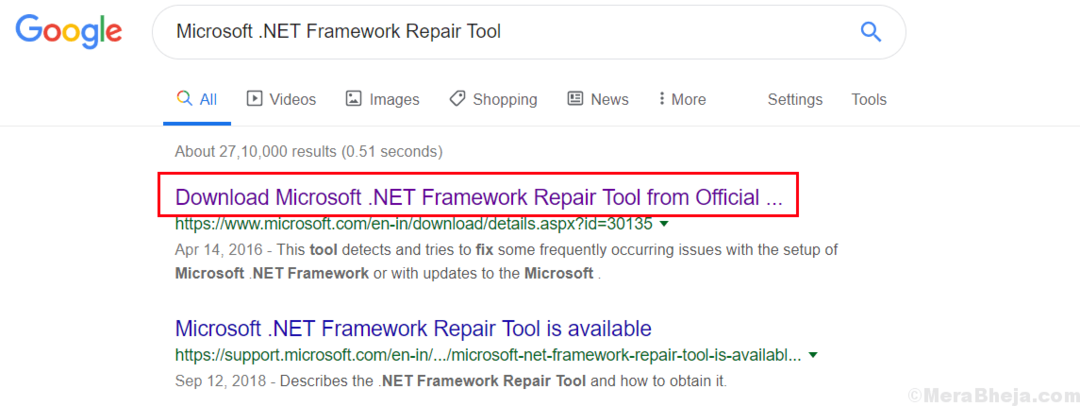
2. Cliquer sur "Télécharger“. Choisissez un dossier (emplacement) pour télécharger l'outil.
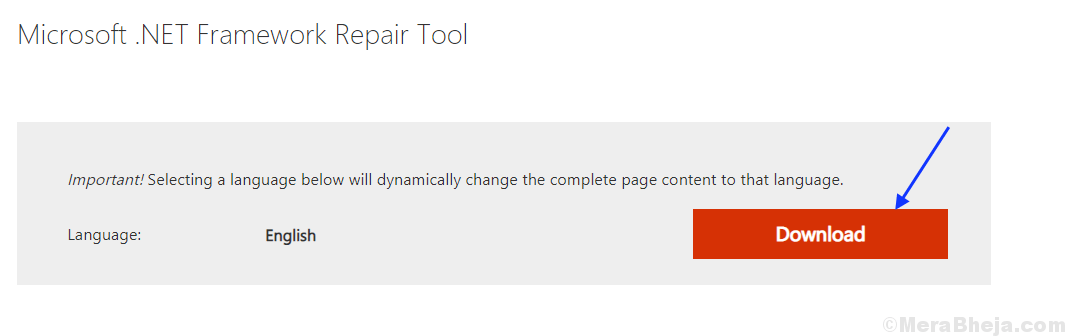
3. Maintenant, allez à l'emplacement du dossier où vous avez téléchargé l'outil (le nom de l'outil sera- Outil de réparation NetFx). Double-cliquez sur "Outil de réparation NetFx“. Cliquer sur "Oui", si vous y êtes invité par Contrôle de compte d'utilisateur.

4. Cochez la case "J'ai lu et j'accepte les termes de la licence." et cliquez sur "Suivant“. Cliquez à nouveau sur "Suivant“.
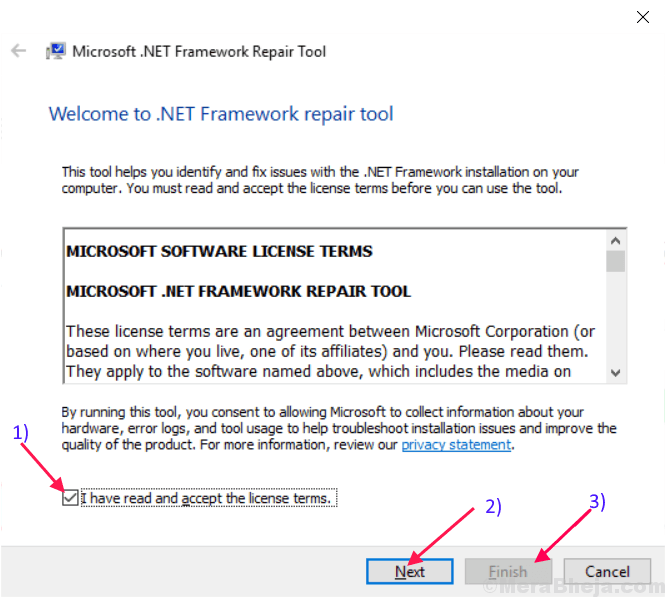
Cliquer sur "Finir” lorsque le processus est terminé.
Redémarrer votre appareil et vérifiez si l'erreur est toujours là ou non. Si l'erreur persiste, passez au correctif suivant.
Fix-4 Réinstaller .NET Framework
La réinstallation du .NET Framework peut résoudre l'erreur Exception logicielle inconnue(0xe0434352). Maintenant, voici les étapes pour désinstaller et installer le .NET Framework De votre ordinateur-
Étapes à suivre désinstaller .NET Framework De votre ordinateur-
1. presse Touche Windows + R et tapez "appwiz.cpl“.
2. Ensuite, cliquez sur "d'accord“.
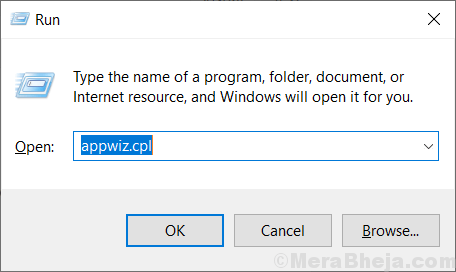
Cela s'ouvrira "Programme et fonctionnalités“.
3. Cherchez le ".NET Framework» dans la liste des programmes. Double-cliquez dessus. Cliquer sur "Désinstaller“.
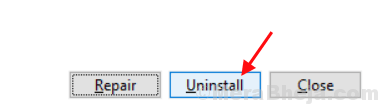
4. Attendez que le désinstallation le processus est terminé. Redémarrez votre ordinateur.
5. presse Touche Windows + R, et tapez C:\Windows\, frappé Entrer. Cela ouvrira le les fenêtres dossier dans C : conduire.
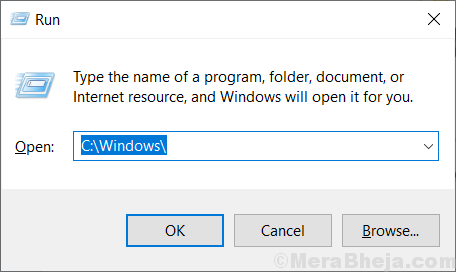
6. Recherchez le dossier "Assemblée" et clic-droit dessus. Cliquer sur "Renommer" et renommez-le en "assemblage1“.
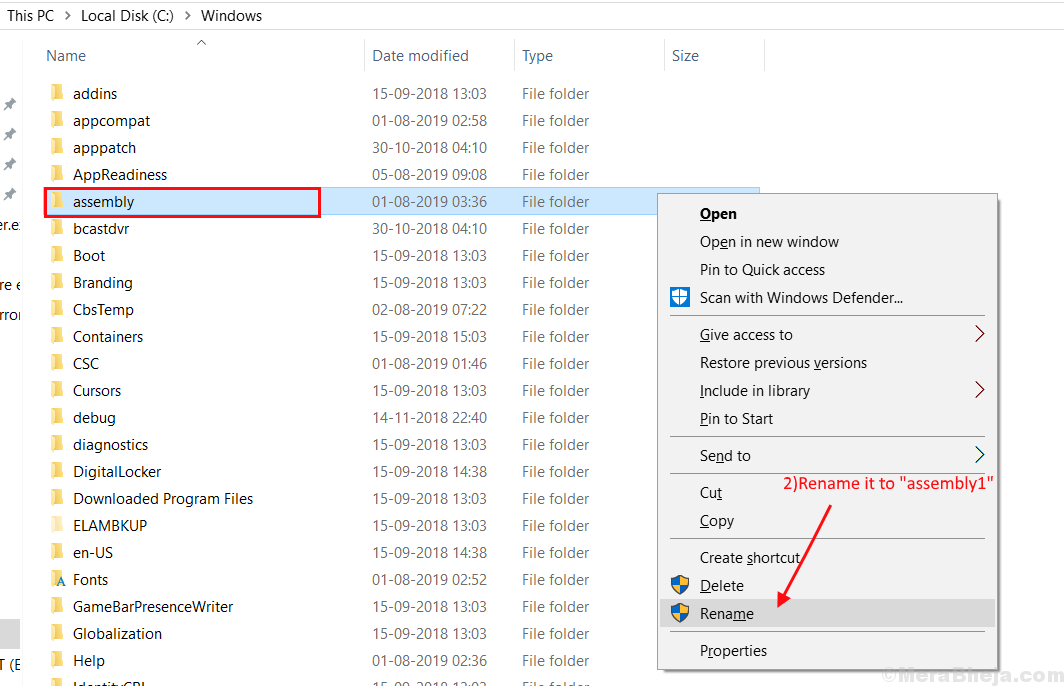
7. De même, recherchez le dossier "Microsoft. RAPPORTER" et faites un clic droit dessus et cliquez sur "Renommer" et tapez "Microsoft. NET1“. Fermer "les fenêtres" dossier.
8. Pour ouvrir le Cours fenêtre, appuyez simplement sur Touche Windows + R et tapez "regedit", frappé Entrer.

9. Cliquez maintenant sur le HKEY_LOCAL_MACHINE et puis cliquez sur LOGICIEL et cliquez sur Microsoft.
10. Clic-droit au .NETFramework et cliquez sur Effacer.
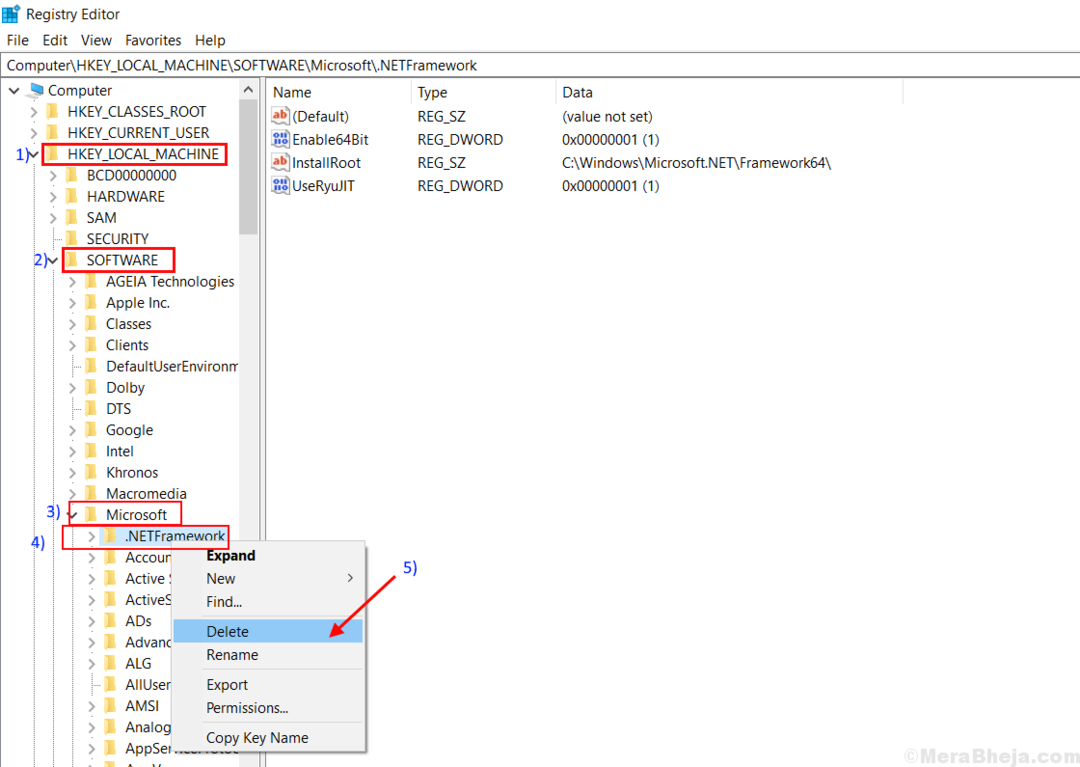
9. Redémarrez votre ordinateur.
Étapes pour installer .NET Framework dans votre ordinateur-
10. Téléchargez .NET Framework à partir de ces liens et installez-les-
Télécharger .NET Framework 3.5
Télécharger .NET Framework 4.5
11. Redémarrez votre ordinateur et votre problème devrait être résolu. Si ce n'est pas résolu, passez à la solution suivante.
Fix-5 Exécuter la restauration du système
L'exécution de la restauration du système peut résoudre l'erreur.
1. Après avoir ouvert le Cours fenêtre en appuyant sur la Clé Windows et alors 'R' type de clé "sysdm.cpl» et appuyez sur le Entrer clé.

2. Clique sur le "Protection du systèmeonglet " puis cliquez sur "Restauration du système“.
3. Après cela, cliquez simplement sur "Choisissez un autre point de restauration“.
4. Cliquer sur "Suivant“.

5. Clique sur le Point de restauration du système vous voulez. Maintenant, cliquez sur le "Suivant“.

6. Cliquer sur "Finir" pour terminer le processus.

Cette volonté Redémarrer votre système au point de restauration système que vous avez sélectionné. Votre problème devrait être résolu.